Настройки аккаунта
Общая информация
Кликнув на иконке аккаунта в правом верхнем углу клиента Octo Browser, можно перейти в следующие разделы:
Аккаунт — раздел настроек аккаунта позволяет изменить пароль, указанный при регистрации, и настройки языка для клиента браузера.
Биллинг — в данном разделе присутствует возможность пополнить баланс и продлить подписку, а также ознакомиться с дополнительной информацией о вашей текущей подписке.
Команда — раздел настроек команды позволяет вам гибко настраивать работу и распределять права доступа среди участников.
Журнал действий — раздел позволяет отслеживать все действия команды, обеспечивая прозрачность и контроль.
Дополнительные — в этом разделе открываются дополнительные возможности клиента браузера.
Реф.программа — в этом разделе находится персональная реферальная ссылка, а также данные о рефералах, начислениях и выплатах по программе.
Документация — открывает страницу с документацией в браузере.
Горячие клавиши — открывает окно с информацией о горячих клавишах.
Поддержка — позволяет связаться со Службой поддержки в Telegram.
Выход — позволяет выйти из учетной записи. Открывает страницу входа в аккаунт.
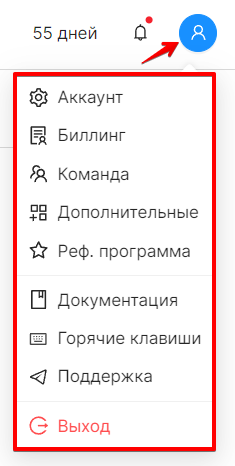
В правом верхнем углу указана цифра, которая отображает количество оставшихся дней вашей текущей подписки, нажав на которую, вы перейдете в раздел «Биллинг».
Колокольчик — лента уведомлений, в которой публикуются новости, состав релизов и много полезной информации.
Отметить все как прочитанные — позволяет убрать все уведомления о том, что есть непросмотренные новости.
Аккаунт
Раздел настроек аккаунта позволяет вам изменить указанный при регистрации пароль, а также сменить язык клиента Octo Browser. Для того чтобы перейти в настройки вашего аккаунта, необходимо в клиенте Octo Browser нажать на синюю иконку в верхнем правом углу и выбрать «Аккаунт».
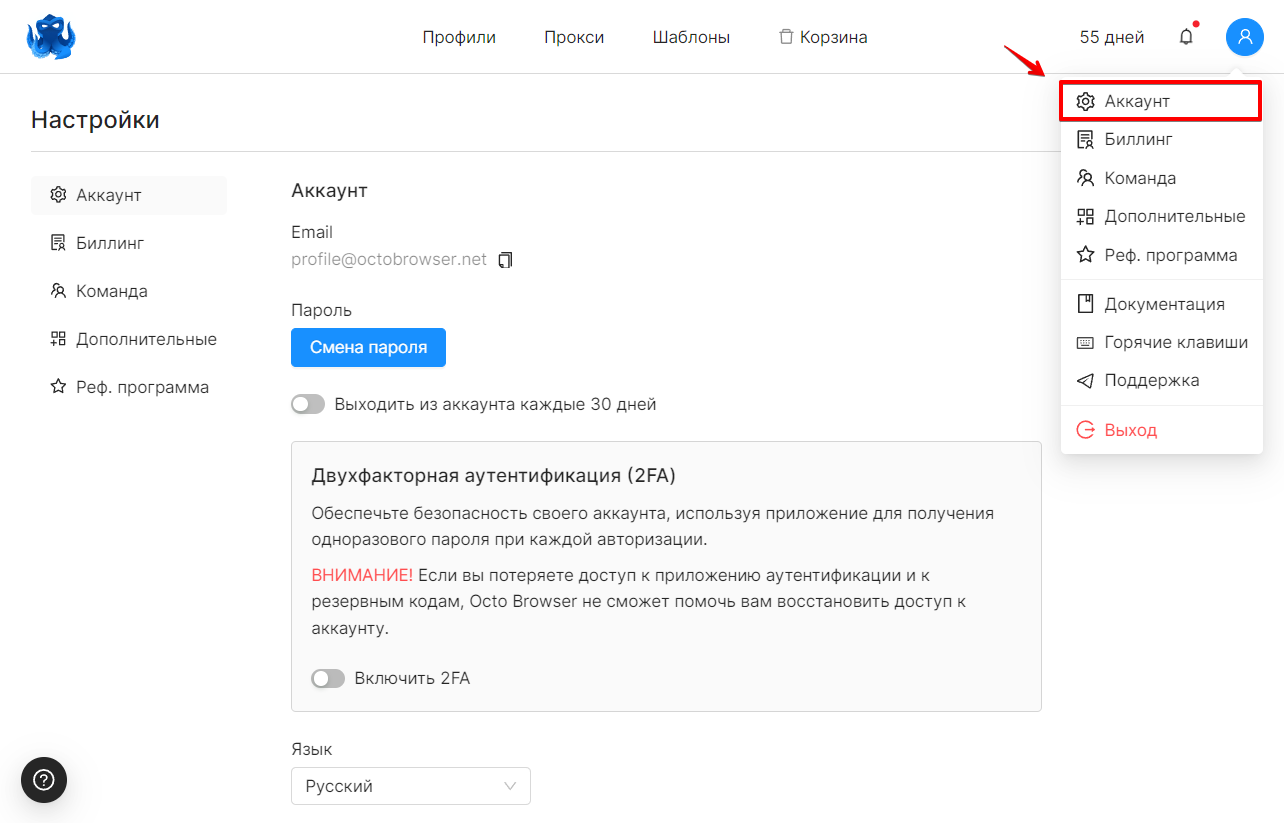
Пароль — для того чтобы изменить пароль, нажмите «Сменить пароль» в разделе «Настройки». Во всплывающем окне введите «Текущий пароль» и «Новый пароль». Кликните «Подтвердить». После успешной смены пароля произойдет разлогинивание из всех устройств, и вам будет необходимо залогиниться с новым паролем.
Выходить из аккаунта каждые 30 дней — переключатель, используемый для включения или отключения функциональности автоматического разлогина из аккаунта. Если функциональность включена и пользователь не входил в аккаунт по логину и паролю 30 дней, будет совершен разлогин. Данная функциональность используется для обеспечения дополнительной безопасности аккаунта.
Язык — позволяет изменить настройки языка для клиента браузера.
2FA
Двухфакторная аутентификация (2FA) позволяет дополнительно обезопасить аккаунт Octo Browser путем использования приложений для генерации одноразовых кодов (TOTP).
Функциональность доступна для всех подписок и типов учетных записей (член команды, мастер-аккаунт).
Доступ к функциональности по API невозможен.
Если вы установили 2FA на ваш аккаунт, вход в аккаунт по Local API будет невозможен.
ВАЖНО!
При включении 2FA произойдет разлогин клиента Octo Browser на всех устройствах, использующих одну и ту же учетную запись. Если в этот момент будут открыты профили, они будут закрыты без синхронизации с сервером. Для инициирования повторной попытки синхронизации потребуется войти в аккаунт на этом устройстве.
- По нажатию на переключатель «Включить 2FA» вам потребуется ввести текущий пароль аккаунта Octo Browser.
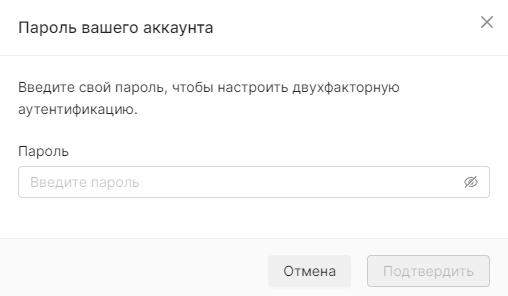
- Далее вы получите QR-код и ключ для настройки приложения аутентификации. Для активации функциональности вам потребуется установленное на телефон или другое устройство приложение для двухфакторной аутентификации (Google Authenticator, Duo Mobile, Authy и другие). В приложении вы получите 6-значный код, который требуется ввести в соответствующее поле и нажать кнопку «Установить».
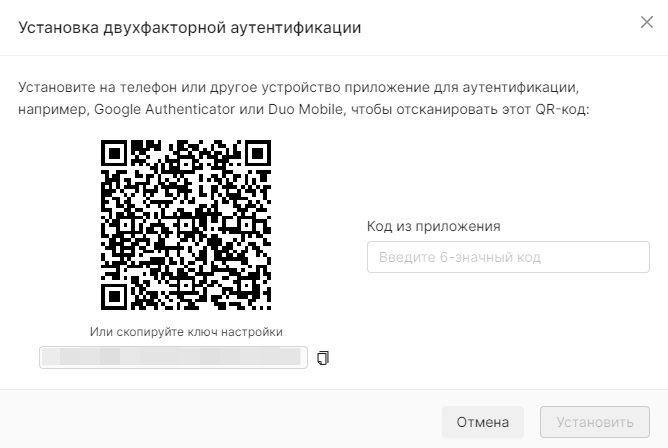
- Далее вы получите 8 сгенерированных резервных кодов для входа, которые могут быть использованы в случае отсутствия приложения для аутентификации. Каждый код можно использовать только 1 раз.
ВНИМАНИЕ!
Мы настоятельно рекомендуем сохранить данные резервные коды в нескольких безопасных местах. Если вы потеряете доступ к приложению аутентификации и резервным кодам, Octo Browser не сможет помочь вам восстановить доступ к аккаунту.
Резервные коды можно перегенерировать по нажатию на кнопку «Получить новый список». Каждый раз при получении нового списка резервных кодов все предыдущие резервные коды становятся недействительными.
Биллинг
В разделе «Биллинг» содержится информация о вашей подписке, есть возможность пополнить баланс, применить промокод, активировать или продлить подписку, а также ознакомиться с дополнительной информацией о вашей текущей подписке.
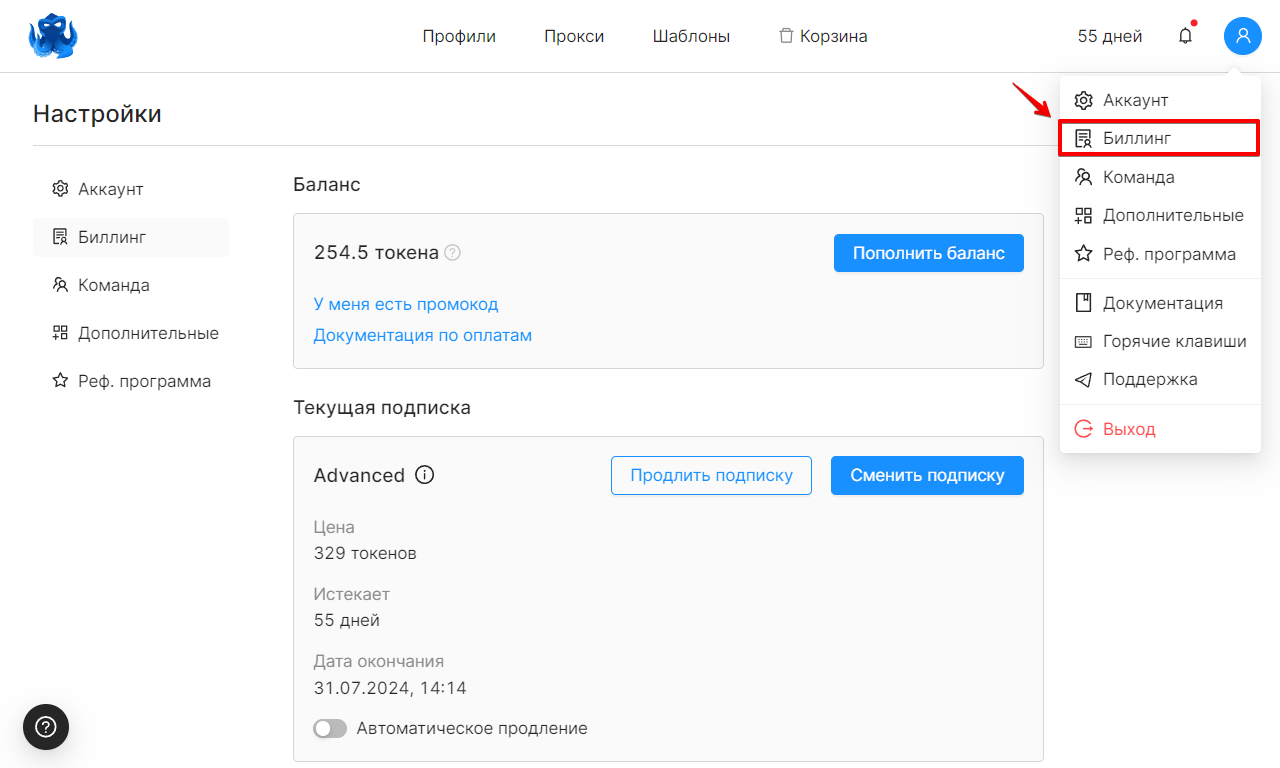
Баланс
В разделе «Баланс» отображается количество токенов на балансе для покупки подписки. Токены зачисляются на баланс после оплаты сформированных счетов.
Курс одного токена приравнивается к курсу 1 евро на момент оплаты. Счет может быть сформирован в любой удобной валюте из доступных. После зачисления токенов на баланс их курс не изменен (stable coin).
Пополнить баланс — нажмите, чтобы добавить токены на баланс. Выберите количество токенов (минимальное количество 7 (10 — для BTC)), способ оплаты и кликните «Подтвердить». После этого сформируется ссылка на оплату. Ссылка активна 60 минут.
У меня есть промокод — если у вас есть промокод, можете нажать на это меню и ввести промокод в соответствующее поле. Подробнее о промокодах по этой ссылке.
Активация подписки
Для приобретения подписки нажмите «Изменить подписку». Выберите из списка подписку, наиболее подходящую под ваши потребности. Каждая подписка предполагает разное количество ресурсов. Выберите «Срок действия подписки». Стоимость будет рассчитана автоматически, исходя из плана подписки и ее срока действия. При выборе 90 дней и более действуют следующие скидки:
- 90 дней — скидка 10%;
- 180 дней — скидка 20%;
- 360 дней — скидка 30%.
После расчета стоимости убедитесь, что на вашем балансе достаточно токенов, и кликните «Купить».
Если подписка уже куплена, то «Сменить подписку» (сделать Upgrade) можно в настройках аккаунта. Downgrade подписки возможен только после окончания текущей. Подробнее про смену подписки.
Подписка
Раздел «Подписка» содержит данные о вашей подписке.
Цена в месяц — стоимость вашей подписки в токенах за 30 дней.
Истекает — количество оставшихся дней подписки, а также точные дата и время конца подписки. Время указано системное.
Продлить подписку — вы можете увеличить срок действия подписки в любое время, кликнув на «Продлить подписку». Выберите необходимое количество дней и нажмите «Оплатить». Если токенов на балансе достаточно, будет произведена оплата токенами.
Автоматическое продление — при активации автоматического продления подписка продлится на следующие 30 дней автоматически, если за 24 часа до окончания срока действия текущей подписки на балансе достаточно токенов.
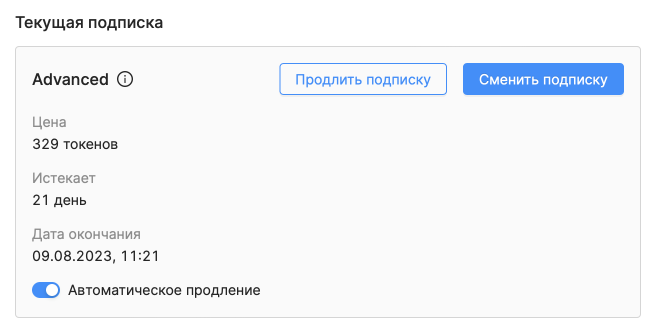
Далее указана подробная информация о ресурсах в используемой подписке. Если какой-то функционал в подписке недоступен, он не будет отображаться в списке.
- Профили — текущее количество профилей / максимальное количество профилей, доступных в подписке.
- Участники команды — текущее количество членов команды / максимально доступное количество членов команды.
- Список прокси — текущее количество сохраненных прокси / максимальное количество прокси, доступных для сохранения в список.
- Шаблоны — текущее количество шаблонов / максимально доступное количество шаблонов.
- API — возможность использовать API, а также установленные в подписке лимиты по API в RPM (количество запросов в минуту) и RPH (количество запросов в час).
- Задачи профиля — функционал, позволяющий устанавливать на профиль напоминание о запланированных действиях.
- Перенос профилей — возможность переноса профилей с одного аккаунта Octo Browser на другой активный аккаунт.
Команда
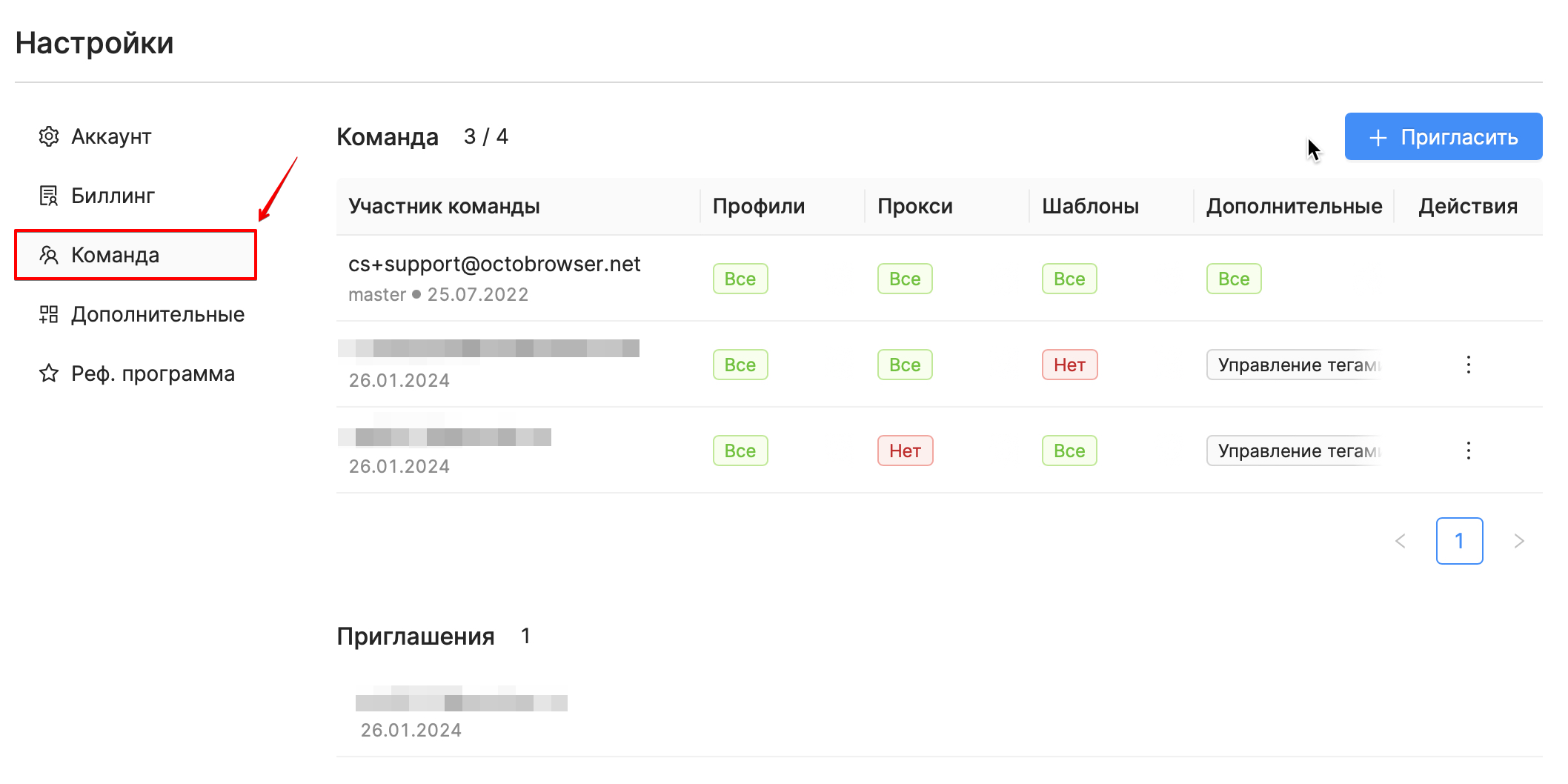
Раздел настроек команды позволяет вам гибко настраивать работу и распределять права доступа среди участников (раздел доступен для подписок Team и Advanced). Подробнее с настройками команды можно ознакомиться по ссылке.
Журнал действий
Раздел «Журнал действий» позволяет владельцу аккаунта отслеживать все действия команды, обеспечивая прозрачность и контроль. Он фиксирует изменения, внесенные в профили и другие объекты (в том числе и посредством API), позволяя быстро анализировать историю событий. Доступна история действий в аккаунте за последние 30 суток. Благодаря журналу вы всегда знаете, кто, когда и какие изменения сделал, что упрощает управление и предотвращает недоразумения.
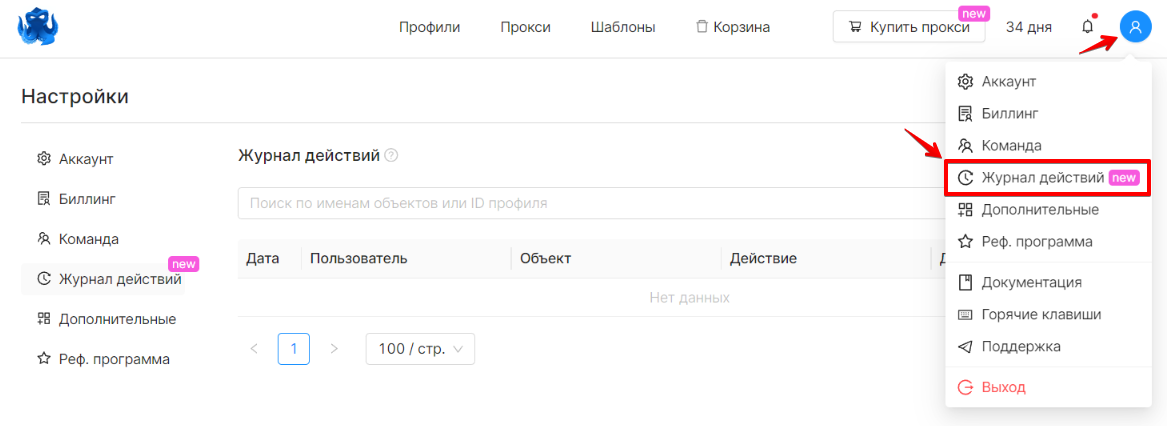
В фильтрах можно выбрать следующие опции:
- По дате события. Данные в «Журнале действий» доступны за последние 30 дней.
- По email-адресу.
- По объектам (профили, прокси, теги, расширения, шаблоны).
- По действиям (создание, редактирование, удаление, экспорт, перенос в корзину, импорт куки и многие другие).
ВАЖНО!
Удаление событий из журнала действий невозможно.
Пример поиска информации по журналу действий: поиск событий переноса профилей
- Откройте журнал действий в Octo Browser.
- Откройте меню фильтров.
- Выберите диапазон дат (опционально).
- Выберите пользователя (опционально).
- Выберите объект «Профили».
- Укажите действие «Перенос».
- Примените фильтр нажатием кнопки «Применить».
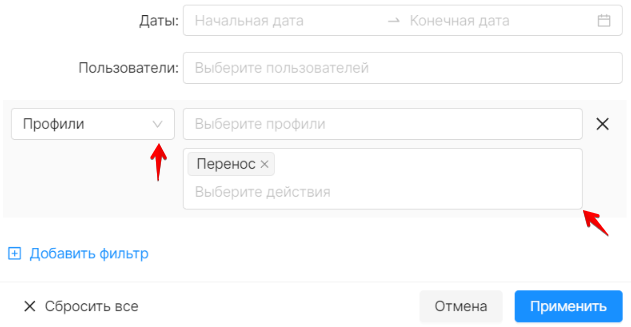
После этого в результатах вы увидите список всех профилей, которые были перенесены из вашего аккаунта другим пользователям за указанный период времени. Это позволит вам быстро проверить, какие профили и какому пользователю были перенесены.
Список действий, отображаемых в журнале
Профили
- Создание/Created
- Перенос в корзину / Moved to Trash
- Импорт/Imported
- Экспорт/Exported
- Удаление из корзины / Purged from Trash
- Бесплатное восстановление из корзины / Restored from Trash for free
- Платное восстановление из корзины / Restored from Trash for a fee
- Перенос/Transferred
- Получение/Received
- Запуск куки-робота / Cookie Robot started
- Импорт куки / Imported cookies
- Редактирование прокси / Edited proxy
- Запуск/Started
- Остановка/Stopped
- Восстановление профиля / Profile restored
- Редактирование тегов / Edited tags
- Принудительная остановка / Force stopped
- Редактирование расширений / Edited extensions
Прокси
- Добавление в список прокси / Added to the Proxy Manager
- Удаление из списка прокси / Deleted from the Proxy Manager
- Редактирование/Edited
- Смена IP / IP changed
Теги
- Создание/Created
- Редактирование/Edited
- Удаление/Deleted
Расширения
- Добавление/Added
- Удаление/Deleted
Шаблоны
- Создание/Created
- Редактирование/Edited
- Удаление/Deleted
Дополнительные
Локальное хранилище профилей
Локальное хранилище профилей содержит информацию о размере Octo Browser на диске, функции манипуляций с хранилищем. Все личные данные аккаунта хранятся на удаленном сервере, и использование любой из этих опций не влияет на них. Все личные данные сохранятся.
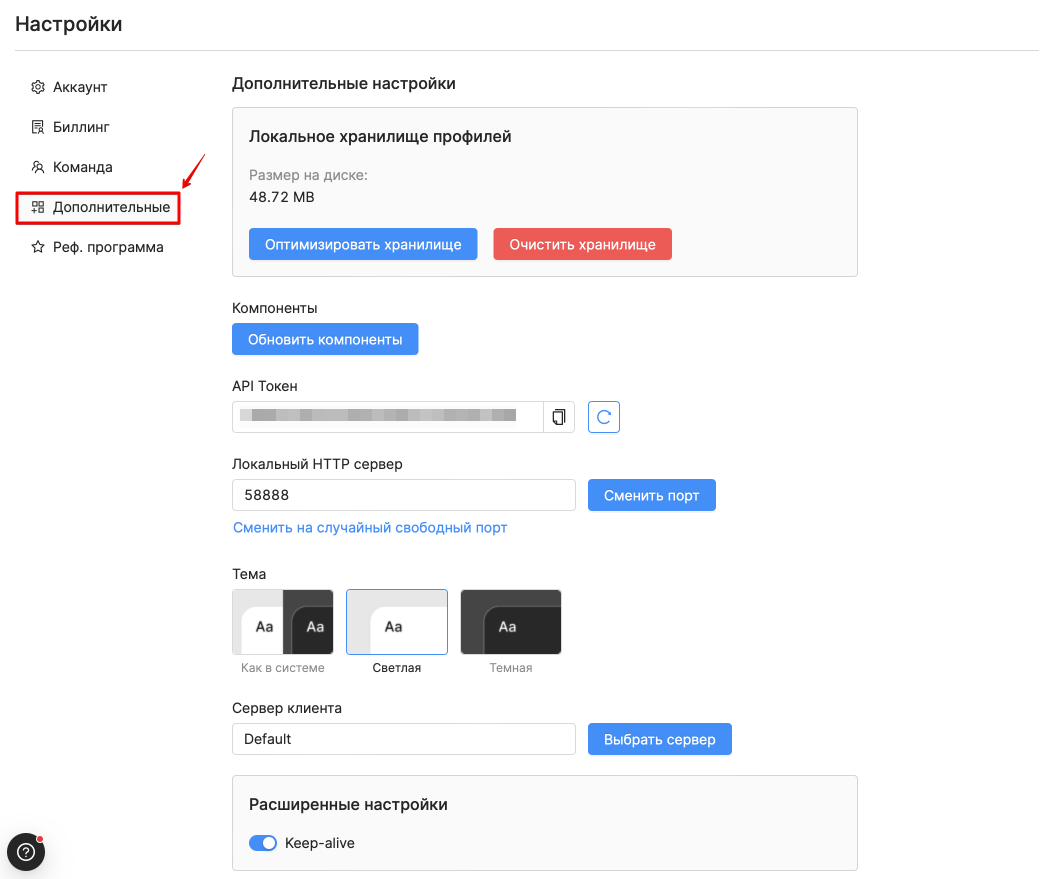
Оптимизировать хранилище — оптимизировать локальное хранилище посредством удаления неиспользуемых данных.
Очистить хранилище — удаляет данные локального хранилища.
Обновить компоненты — компоненты браузера будут удалены и скачаны заново.
API-токен — ваш API-токен для работы через API. Кнопка «Сменить» позволяет сгенерировать новый токен API.
Локальный HTTP-сервер — содержит ваш локальный порт, который можно изменить вручную либо выбрать случайный свободный порт. После смены порта необходимо перезапустить клиент, чтобы применить изменения.
Тема — выбор цветового оформления клиента Octo Browser.
Сервер клиента — это список серверов, через которые проходят сетевые запросы клиента Octo Browser. Выбор и использование сервера происходит автоматически, в зависимости от сетевых возможностей вашего устройства. Список доступных серверов является динамическим и зависит от множества технических факторов.
Мы рекомендуем использовать режим Auto и не менять серверы вручную.
Расширенные настройки
Отключить keep-alive — выключает функцию поддержки постоянного соединения с серверами Octo Browser.
Реф.программа
Реферальная программа предполагает сотрудничество между пользователем аккаунта и Octo Browser. Пользователь получает персональную реферальную ссылку, по которой может привлекать новых пользователей в Octo Browser и в течение 360 дней после их регистрации получать 15% от каждой оплаты. Подробнее о правилах и условиях реферальной программы можно ознакомиться здесь.